Starten im abgesicherten Modus (Microsoft Excel)
Wenn Sie Probleme mit Excel haben, kann dies an den Dateien und Add-Ins liegen, die beim Starten von Excel geladen werden. Um diese Theorie zu testen, können Sie Excel im „abgesicherten Modus“ starten. Hier ist eine einfache Möglichkeit, Excel im abgesicherten Modus zu starten:
Stellen Sie zunächst sicher, dass Excel nicht ausgeführt wird. Wenn dies der Fall ist, beenden Sie das Programm vollständig. Zeigen Sie dann das Suchfeld in Windows an (möglicherweise müssen Sie dazu das Startmenü anzeigen) oder klicken Sie einfach in das Cortana-Feld (wenn Sie Windows 10 verwenden). Geben Sie in das Feld Folgendes ein:
excel.exe /s
Wenn Sie die Eingabetaste drücken, wird Excel gestartet. Dabei werden jedoch alle Dateien in den verschiedenen Startordnern (z. B. XLStart) umgangen. Sie wissen, dass Sie sich im abgesicherten Modus befinden, da in der Titelleiste die Wörter „Abgesicherter Modus“ angezeigt werden.
(Siehe Abbildung 1.)
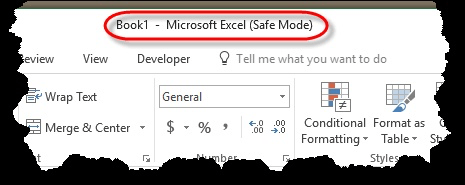
Abbildung 1. Im abgesicherten Modus ausführen.
Sie können Excel wie gewohnt verwenden und das Programm dann beenden. Wenn Sie das Programm das nächste Mal starten – ohne den Schalter für den abgesicherten Modus – wird es wie gewohnt ausgeführt.
ExcelTips ist Ihre Quelle für kostengünstige Microsoft Excel-Schulungen.
Dieser Tipp (11632) gilt für Microsoft Excel 2007, 2010, 2013 und 2016.
Eine Version dieses Tipps für die ältere Menüoberfläche von Excel finden Sie hier: Starten im abgesicherten Modus.